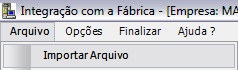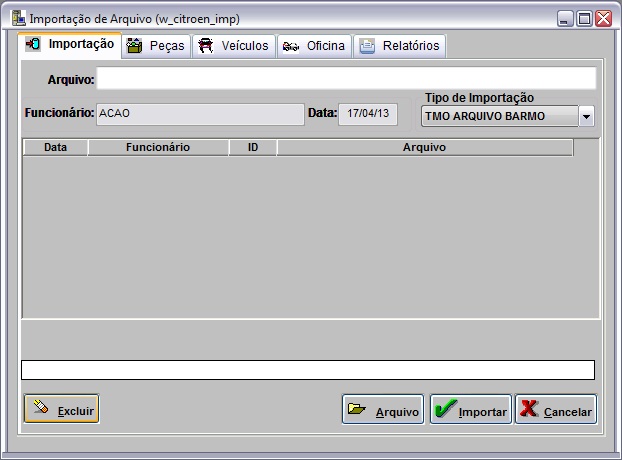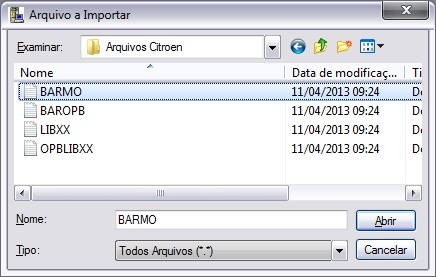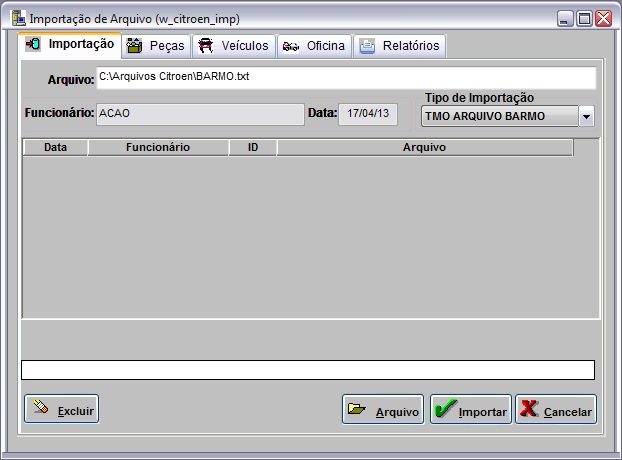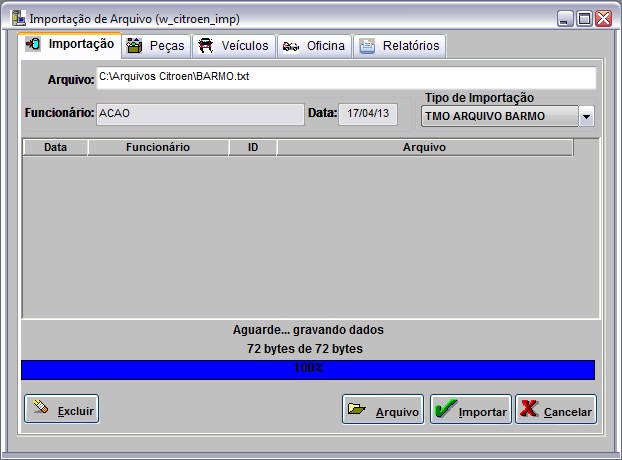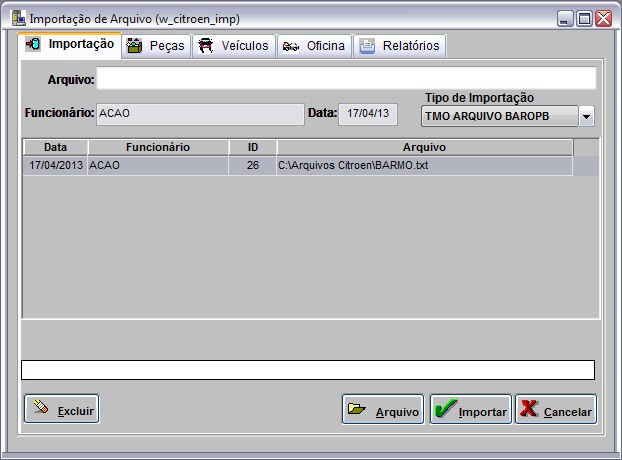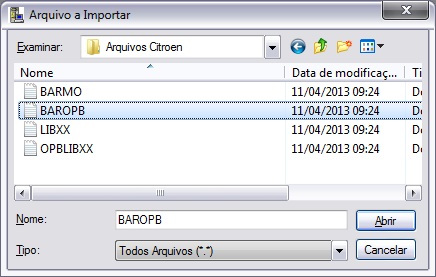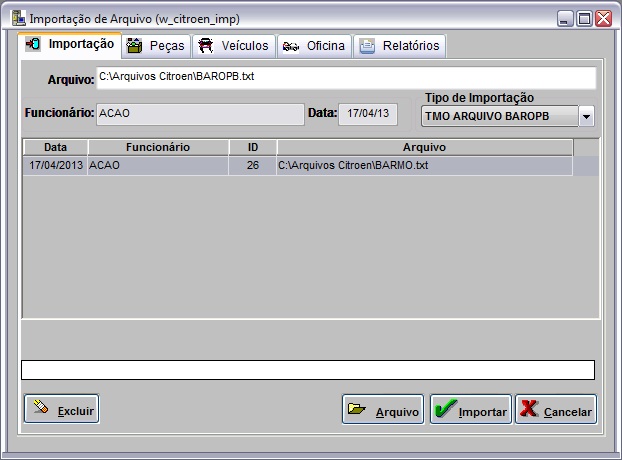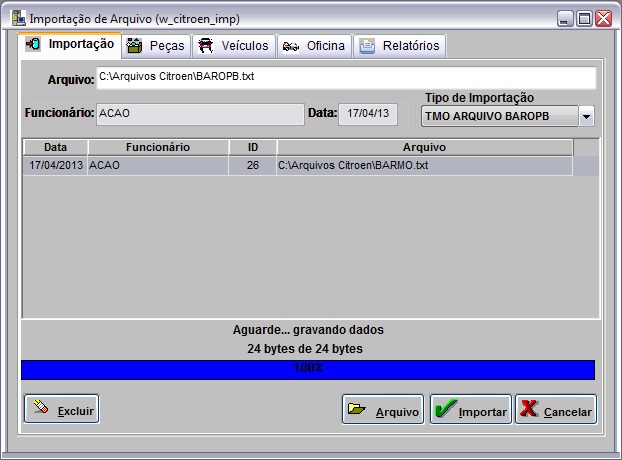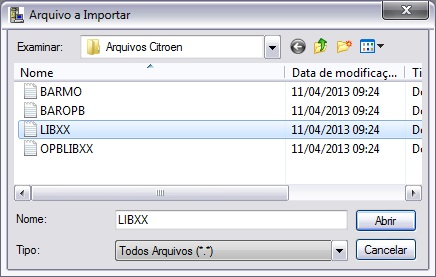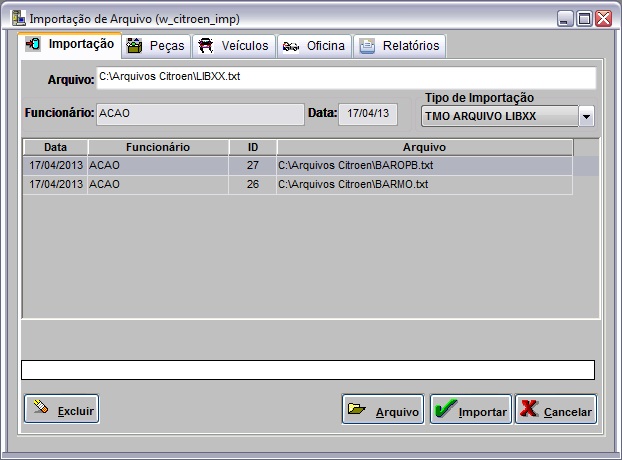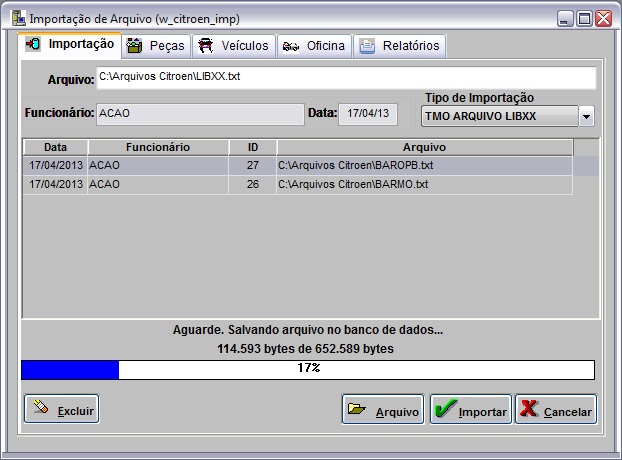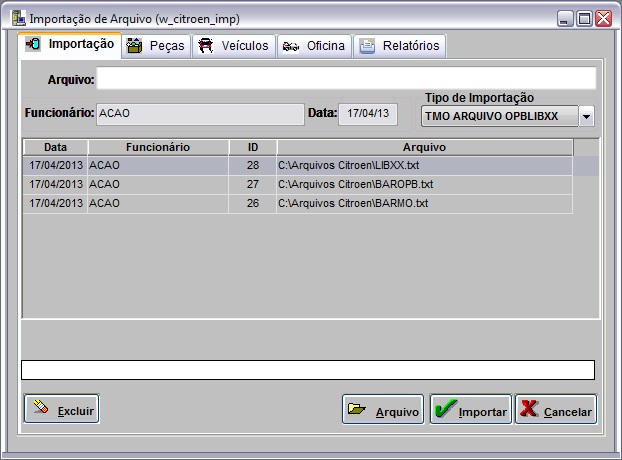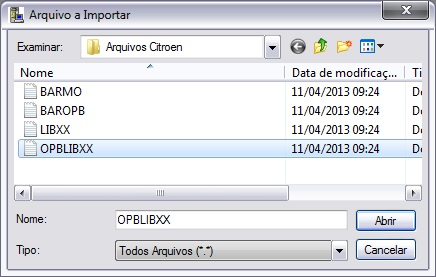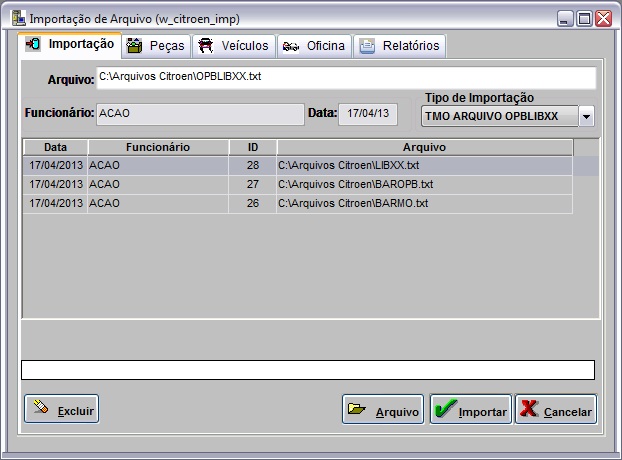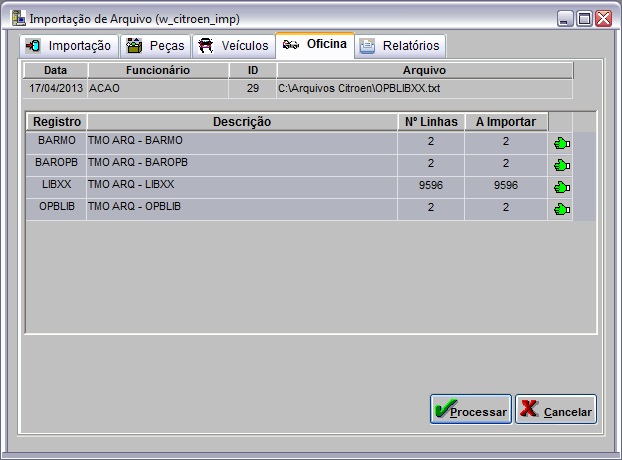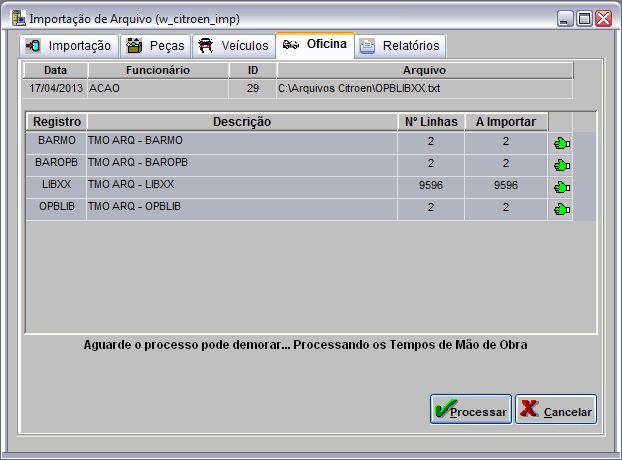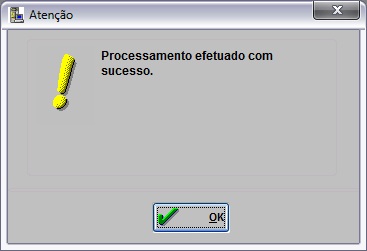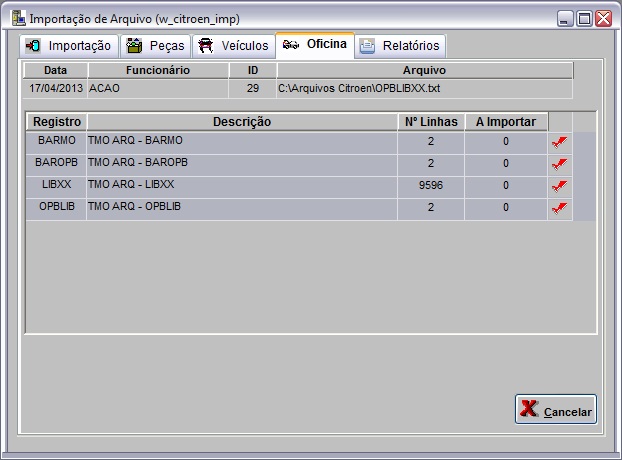De Dealernet Wiki | Portal de Soluçăo, Notas Técnicas, Versőes e Treinamentos da Açăo Informática
(âImportando Tempo de MĂŁo de Obra) |
|||
| Linha 116: | Linha 116: | ||
[[Arquivo:Imptempomaoobracitroen24.jpg]] | [[Arquivo:Imptempomaoobracitroen24.jpg]] | ||
| - | '''25.''' Na aba | + | '''25.''' Na aba ''Oficina'' o Ăcone ([[Arquivo:Importacao3.jpg]]) mostra que os arquivos ''BARMO'', ''BAROPB'', ''LIBXX'' e ''OPBLIBXX'' foram importados. |
[[Arquivo:Imptempomaoobracitroen25.jpg]] | [[Arquivo:Imptempomaoobracitroen25.jpg]] | ||
Edição de 14h25min de 17 de abril de 2013
Tabela de conteĂșdo |
Introdução
A Importação Tempo de MĂŁo de Obra da CITROĂN consiste na importação dos arquivos BARMO, BAROPB, LIBXX e OPBLIBXX. Vale ressaltar que o processo tambĂ©m possibilita associar as famĂlias importadas do arquivo com as do sistema DealerNet.
ParĂąmetros
Usar Tabela Molicar no Cadastro de Modelos
Como Importar Tempo de MĂŁo de Obra
Importando Tempo de MĂŁo de Obra
MĂDULO INTEGRAĂĂO FĂBRICA
1. No menu principal ir Arquivo e Importar Arquivo;
2. Na janela Importação de Arquivo marque a opção TMO Arquivo BARMO e clique Arquivo para selecionar arquivo a ser importado;
3. Selecione o arquivo BARMO.txt. Clique Abrir;
4. Clique Importar;
5. Arquivo sendo importado;
6. Arquivo importado. Clique OK;
7. Na janela Importação de Arquivo marque a opção TMO Arquivo BAROPB. Clique Arquivo para selecionar arquivo a ser importado;
8. Selecione o arquivo BAROPB.txt. Clique Abrir;
9. Clique Importar;
10. Arquivo sendo importado;
11. Arquivo importado. Clique OK;
12. Na janela Importação de Arquivo marque a opção TMO Arquivo LIBXX. Clique Arquivo para selecionar arquivo a ser importado;
13. Selecione o arquivo LIBXX.txt. Clique Abrir;
14. Clique Importar;
15. Arquivo sendo importado;
16. Arquivo importado. Clique OK;
17. Na janela Importação de Arquivo marque a opção TMO Arquivo OPBLIBXX. Clique Arquivo para selecionar arquivo a ser importado;
18. Selecione o arquivo OPBLIBXX.txt. Clique Abrir;
19. Clique Importar;
20. Arquivo sendo importado;
21. Arquivo importado. Clique OK;
22. A oba Oficina mostra os arquivos BARMO, BAROPB, LIBXX e OPBLIBXX importados. Clique Processar;
23. Arquivos sendo processados;
Nota:
- Aguarde enquanto os arquivos sĂŁo processados, isto pode demorar.
24. Processamento efetuado com sucesso. Clique OK;
25. Na aba Oficina o Ăcone (![]() ) mostra que os arquivos BARMO, BAROPB, LIBXX e OPBLIBXX foram importados.
) mostra que os arquivos BARMO, BAROPB, LIBXX e OPBLIBXX foram importados.